Προσθήκη μενού περιβάλλοντος επιλογών ενέργειας στα Windows 10
Σε αυτό το άρθρο, θα δούμε πώς να προσθέσετε ένα χρήσιμο μενού περιβάλλοντος Επιλογές ενέργειας στην επιφάνεια εργασίας. Θα επιτρέψει τη γρήγορη πρόσβαση σε διάφορες επιλογές παροχής ενέργειας και την προσαρμογή των ρυθμίσεων του τρέχοντος σχεδίου παροχής ενέργειας. Είναι πιο γρήγορο από την αλλαγή τους στις Ρυθμίσεις ή τη χρήση του κλασικού Πίνακα Ελέγχου.
Διαφήμιση
Το μενού περιβάλλοντος Επιλογές ενέργειας θα περιέχει τα ακόλουθα στοιχεία:
- Επιλογές ενέργειας.
- Δύναμη και ύπνος.
- Επεξεργαστείτε το τρέχον σχέδιο παροχής ενέργειας.
- Προηγμένες επιλογές ισχύος.
- Επιλέξτε τι κάνουν τα κουμπιά λειτουργίας.
Όλες αυτές οι επιλογές είναι διαθέσιμες στις Ρυθμίσεις και στον Πίνακα Ελέγχου, αλλά θα μπορείτε να έχετε πρόσβαση σε αυτές πολύ πιο γρήγορα χρησιμοποιώντας τις εντολές από το μενού περιβάλλοντος.

Από προεπιλογή, τα Windows 10 διαθέτουν τρία σχέδια παροχής ενέργειας: Υψηλή απόδοση, Ισορροπία και Εξοικονόμηση ενέργειας. Αυτά τα σχέδια έχουν σχεδιαστεί για να σας επιτρέπουν να αλλάζετε γρήγορα μια ομάδα ρυθμίσεων ισχύος υλικού και συστήματος (όπως οθόνη, ύπνος, κ.λπ.). Ο υπολογιστής σας μπορεί να έχει πρόσθετα σχέδια παροχής ενέργειας που ορίζονται από τον προμηθευτή του. Αυτές οι ρυθμίσεις τροφοδοσίας επηρεάζουν τη διάρκεια της μπαταρίας σας και την ποσότητα ενέργειας που καταναλώνει ο υπολογιστής σας. Είναι δυνατό να προσαρμόσετε αυτές τις ρυθμίσεις σχεδίου παροχής ενέργειας, αλλά απαιτούνται πάρα πολλά κλικ για να φτάσετε εκεί. Για να εξοικονομήσετε χρόνο, ας προσθέσουμε ένα ειδικό μενού περιβάλλοντος Επιλογές ενέργειας.
Για να προσθέσετε το μενού περιβάλλοντος "Επιλογές ενέργειας" στα Windows 10, κάντε το εξής.
- Εκτελέστε το Σημειωματάριο. Αντιγράψτε και επικολλήστε τα περιεχόμενα του Registry tweak παρακάτω σε ένα νέο αρχείο κειμένου.

Windows Registry Editor Έκδοση 5.00 [HKEY_CLASSES_ROOT\DesktopBackground\Shell\PowerOptions] "Icon"="powercpl.dll, 0" "MUIVerb"="Επιλογές ενέργειας" "Position"="Κάτω" "SubCommands"="" [HKEY_CLASSES_ROOT\DesktopBackground\Shell\PowerOptions\Shell\01PowerOptions] "MUIVerb"="Επιλογές ενέργειας" [HKEY_CLASSES_ROOT\DesktopBackground\Shell\PowerOptions\Shell\01PowerOptions\command] @="control /name Microsoft. PowerOptions" [HKEY_CLASSES_ROOT\DesktopBackground\Shell\PowerOptions\Shell\02Powerandsleep] "MUIVerb"="Δύναμη και ύπνος" "SettingsURI"="ms-settings: powersleep" [HKEY_CLASSES_ROOT\DesktopBackground\shell\PowerOptions\Shell\02Powerandsleep\command] "DelegateExecute"="{556FF0D6-A1EE-49E5-9FA4-90AE116AD744}" [HKEY_CLASSES_ROOT\DesktopBackground\Shell\PowerOptions\Shell\03Editcurrentplan] "MUIVerb"="Επεξεργασία τρέχοντος σχεδίου παροχής ενέργειας" "CommandFlags"=dword: 00000020 [HKEY_CLASSES_ROOT\DesktopBackground\Shell\PowerOptions\Shell\03Editcurrentplan\command] @="control /name Microsoft. PowerOptions /σελίδαPlanSettings" [HKEY_CLASSES_ROOT\DesktopBackground\Shell\PowerOptions\Shell\04advpoweroptions] "MUIVerb"="Σύνθετες επιλογές ενέργειας" [HKEY_CLASSES_ROOT\DesktopBackground\Shell\PowerOptions\Shell\04advpoweroptions\command] @="control powercfg.cpl,, 3" [HKEY_CLASSES_ROOT\DesktopBackground\Shell\PowerOptions\Shell\05powerbuttons] "MUIVerb"="Επιλέξτε τι κάνουν τα κουμπιά λειτουργίας" "CommandFlags"=dword: 00000020 [HKEY_CLASSES_ROOT\DesktopBackground\Shell\PowerOptions\Shell\05powerbuttons\command] @="control /name Microsoft. PowerOptions /σελίδα σελίδαGlobalSettings" - Στο Σημειωματάριο, πατήστε Ctrl + μικρό ή εκτελέστε το στοιχείο Αρχείο - Αποθήκευση στο μενού. Αυτό θα ανοίξει το παράθυρο διαλόγου Αποθήκευση. Εκεί, πληκτρολογήστε ή αντιγράψτε-επικολλήστε το ακόλουθο όνομα "menu.reg" συμπεριλαμβανομένων εισαγωγικών. Τα διπλά εισαγωγικά είναι σημαντικά για να διασφαλιστεί ότι το αρχείο θα λάβει την επέκταση "*.reg" και όχι *.reg.txt. Μπορείτε να αποθηκεύσετε το αρχείο σε οποιαδήποτε θέση επιθυμείτε, για παράδειγμα, μπορείτε να το βάλετε στον φάκελο της επιφάνειας εργασίας σας.
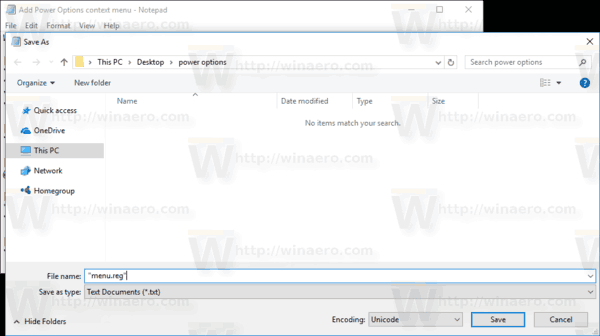
- Τώρα, κάντε διπλό κλικ στο αρχείο menu.reg που δημιουργήσατε. Επιβεβαιώστε το μήνυμα UAC και κάντε κλικ στο Ναι για να το συγχωνεύσετε στο Μητρώο.

Η εντολή μενού περιβάλλοντος θα προστεθεί στην επιφάνεια εργασίας σας αμέσως. Δείτε τα παρακάτω στιγμιότυπα οθόνης:


Για να εξοικονομήσετε χρόνο, μπορείτε να χρησιμοποιήσετε το Winaero Tweaker. Ενεργοποιήστε την επιλογή στην περιοχή Μενού περιβάλλοντος\Επιλογές ενέργειας όπως φαίνεται παρακάτω.
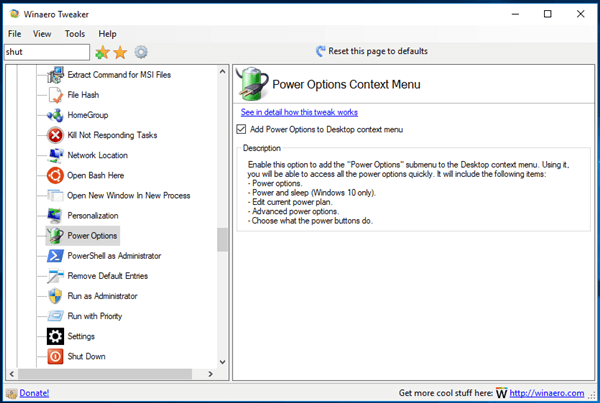
Μπορείτε να κατεβάσετε το Winaero Tweaker από εδώ:
Κατεβάστε το Winaero Tweaker
Επίσης, έφτιαξα έτοιμα προς χρήση αρχεία Μητρώου. Μπορείτε να τα κατεβάσετε εδώ:
Λήψη Αρχείων Μητρώου
Το αρχείο αναίρεσης περιλαμβάνεται, ώστε να μπορείτε να αποφύγετε εντελώς τη μη αυτόματη επεξεργασία μητρώου.
Σημείωση: Το μενού που εξετάζεται σε αυτό το άρθρο μπορεί να χρησιμοποιηθεί μαζί με το Εναλλαγή μενού περιβάλλοντος Σχέδιο ενέργειας.
Αυτό είναι.

